| 1 | Encienda la máquina enchufando el cable de alimentación. | |||||||||||||||||||||||
| 2 | Pulse Menu o Menú. Pulse Pulse Seleccione WLAN. | |||||||||||||||||||||||
| 3 | Encienda el Macintosh®. | |||||||||||||||||||||||
| 4 | Coloque el CD-ROM que se suministra en la unidad de CD-ROM. Haga doble clic en el icono MFL-Pro Suite del escritorio. | |||||||||||||||||||||||
| 5 | Haga doble clic en Utilities. 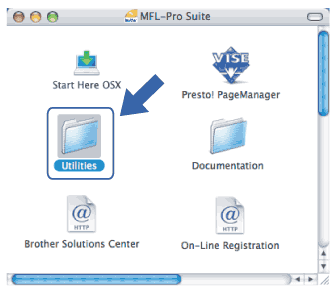 | |||||||||||||||||||||||
| 6 | Haga doble clic en Asistente para la configuración del dispositivo inalámbrico. 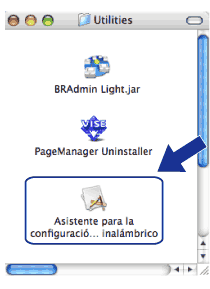 | |||||||||||||||||||||||
| 7 | Seleccione Instalación automática (para usuarios avanzados) y haga clic en Siguiente. 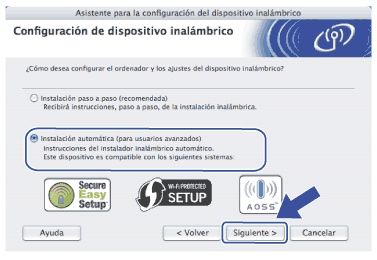 | |||||||||||||||||||||||
| 8 | Lea Nota Importante y haga clic en Siguiente. 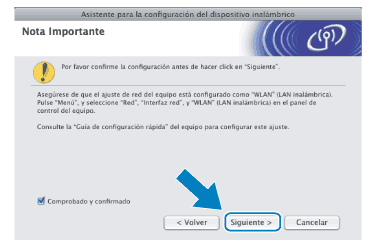 | |||||||||||||||||||||||
| 9 | Confirme que el mensaje en pantalla es el correcto y haga clic en Siguiente. 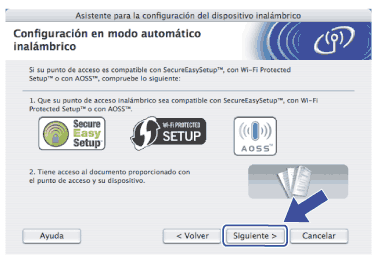 | |||||||||||||||||||||||
| 10 | Pulse Menu o Menú,
| |||||||||||||||||||||||
| 11 | La máquina busca un punto de acceso compatible con SecureEasySetup™, Wi-Fi Protected Setup™ o AOSS™ durante 2 minutos. | |||||||||||||||||||||||
| 12 | Establezca el punto de acceso en el modo SecureEasySetup™, Wi-Fi Protected Setup™ o AOSS™, según lo que admita el punto de acceso. Consulte el manual de instrucciones que acompaña a su punto de acceso. | |||||||||||||||||||||||
| 13 | Si el LCD muestra Conectada, la máquina se ha conectado correctamente al enrutador o punto de acceso. A partir de este momento, podrá utilizar su máquina en una red inalámbrica. Si el LCD muestra Configur. WLAN, Conexión WLAN y, a continuación, Fallo Conexión, la máquina no se ha conectado correctamente al enrutador o punto de acceso. Pruebe a comenzar de nuevo por el paso 10. Si se indica el mismo mensaje, restaure la máquina a los ajustes predeterminados de fábrica e inténtelo de nuevo. Para ello, consulte Restauración de los ajustes de red a los valores de fábrica. Si el LCD muestra Configur. WLAN y, a continuación, Fallo conexión o Modo incorrecto, se detectó un solapamiento de sesión (consulte la tabla siguiente). La máquina ha detectado más de un enrutador o punto de acceso en la red con los modos Wi-Fi Protected Setup™ o AOSS™ activados. Asegúrese de que solamente un enrutador o punto de acceso tiene el modo Wi-Fi Protected Setup™ o AOSS™ activado e intente comenzar de nuevo desde el paso 10. Mensajes LCD al utilizar el menú del panel de control SES/WPS/AOSS
| |||||||||||||||||||||||
| 14 | Haga clic en Finalizar. 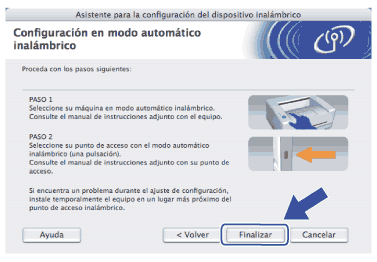 |